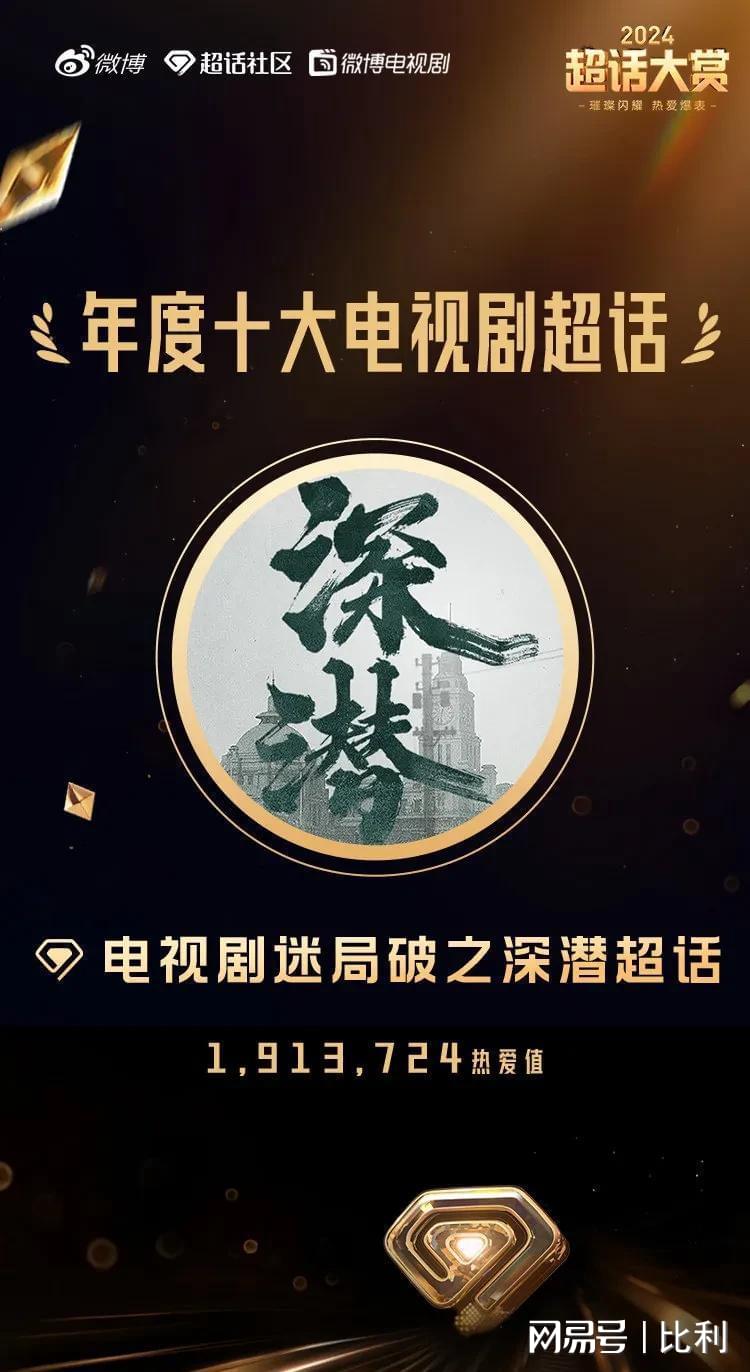很多朋友使用电脑的时候觉得屏幕的亮度太亮了,长期下去对眼睛伤害很大,自己鼓捣了半天还是没有弄出点眉目,那么win7系统的屏幕亮度怎么调呢?接下来我们一起看看。

01
首先,打开电脑左下角的开始菜单。

02
然后点击控制面板,通过控制面板去调节。

03
进入控制面板界面后,我们找到外观和个性化,如下图所示。

04
接着,我们进入外观和个性化的界面,在界面中我们找到显示。

05
进入显示界面后,我们就会在电脑的右侧看见校准颜色,我们点击进入,后就会看到如下图所示的界面。

06
显示校对调整显示器相关的设置。通过你想要的亮度进行调节。完成后点击下一步就好啦。

操作方法2
01
还有一种方法比较简单,首先打开电脑,鼠标右键单击电池图标,如图所示。

02
点击“调整屏幕亮度”。

03
然后左右移动屏幕亮度,就可以轻松调节你想要的亮度啦。


 支付宝扫一扫
支付宝扫一扫 微信扫一扫
微信扫一扫